如何将Solidworks工程图转化CAD格式
来源:网络收集 点击: 时间:2024-02-25打开需转换的 Solidworks 工程图,工具 – 选项 。
 2/12
2/12在弹出的对话框中选择“文档属性”按钮,并依次单击“注解”和“尺寸”前面的小加号,以便进行下一步属性设置。
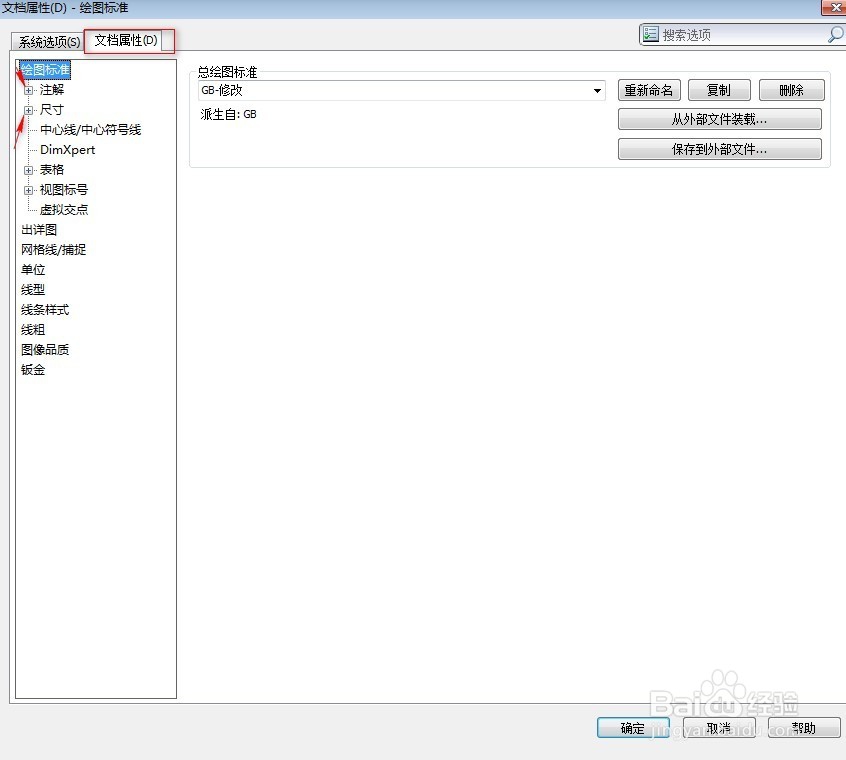 3/12
3/12单击“注解”,在右侧的出现的属性框中,选择“字体”,单击进入字体设置,选择“仿宋”。然后单击左侧注解下拉菜单的“零件序号”,设置零件序号的字体为仿宋,用同样的方法设置“基准点”“形位公差”“注释”等的字体为仿宋。

 4/12
4/12单击“尺寸”,在右侧的出现的属性框中,选择“字体”,单击进入字体设置,选择“Arial”。然后单击左侧注解下拉菜单的“角度”,设置角度的字体为Arial,用同样的方法设置“弧长”“直径”“线性”等的字体为Arial。将选择的中文字体复制
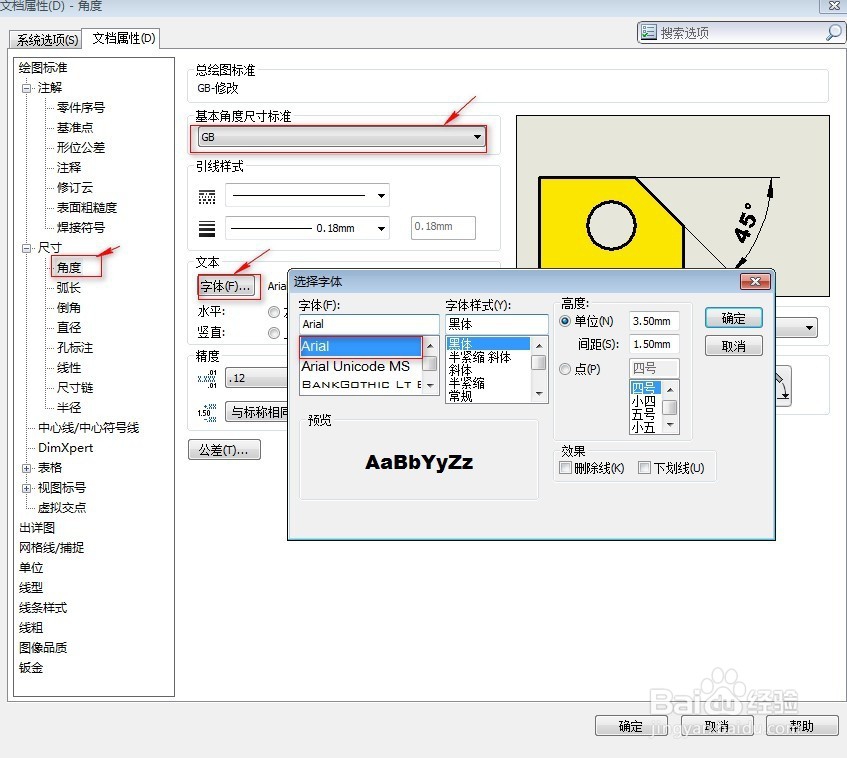
 5/12
5/12单击“注解”,在右侧的出现的属性框中,选择“字体,选中“仿宋”,单击鼠标右键,进行复制。然后单击确定按钮,退出对话框。
 6/12
6/12在 SolidWorks 安装目录下的 data 目录中找到 drawfontmap.txt 文件,这就是转换的字体文件。打开它,在最后一行添加:你刚才复制的字体名 + 空格(随意) + 你刚才复制的字体名。我选择的字体是仿宋。“尺寸”的字体因为选择的是英文字体,列表中已有了,不需加入。保存 drawfontmap.txt 文件,如图所示。
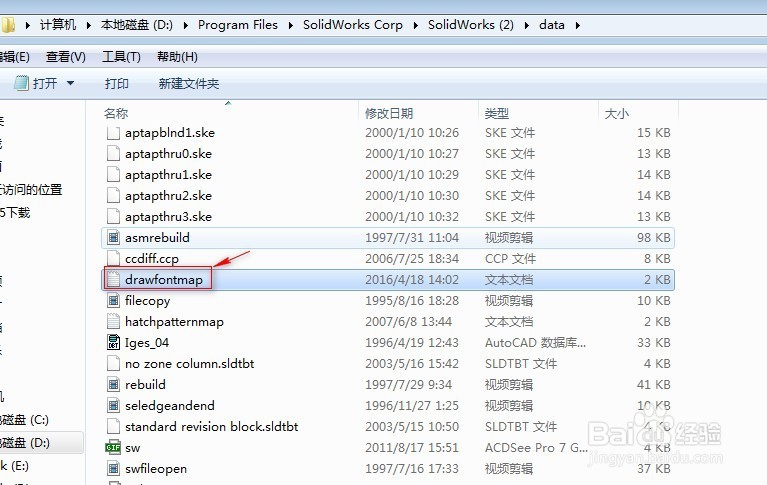
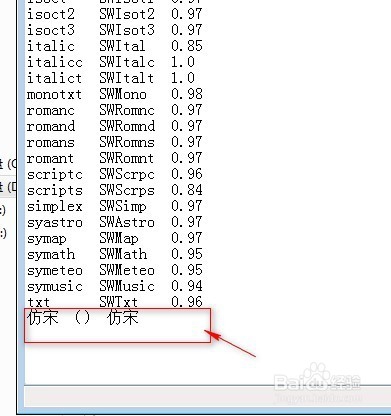 7/12
7/12在SolidWorks工程图文件中,选择文件 – 另存为,保存类型为 DWG 就可以了,但这样转化的文件图层比较混乱。所以我们需要进一步设置。在选择另存为后,点击需要保存DWG格式,会出现选项按钮,单击进入。
 8/12
8/12在弹出的“输出选项”对话框中,找到自定义映射 Solidworks 到 DXF/DWG,选中下面的“激活”。再按“确定”。系统返回到“另存为”对话框;按“保存”。自动出现出现“ Solidworks 到 DXF/DW映射”,对话框。

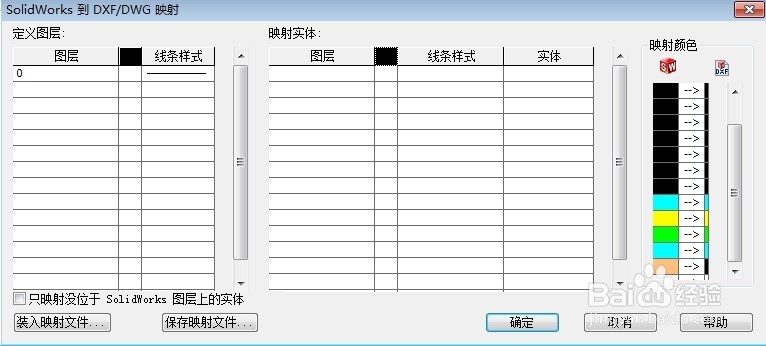 9/12
9/12在出现的对话框中进行设置。“定义图层”设置,点击“定义图层“,单击选中图层“0”依次设置图层颜色的线条样式。图层“0”下一行输入“1”新建一个图层,或者直接输入“中心线”将其命名为自己熟悉的图层,根据图纸增加合适的图层。

 10/12
10/12在“映射实体”区域,单击图层下方的下拉三角,依次选中相应图层。

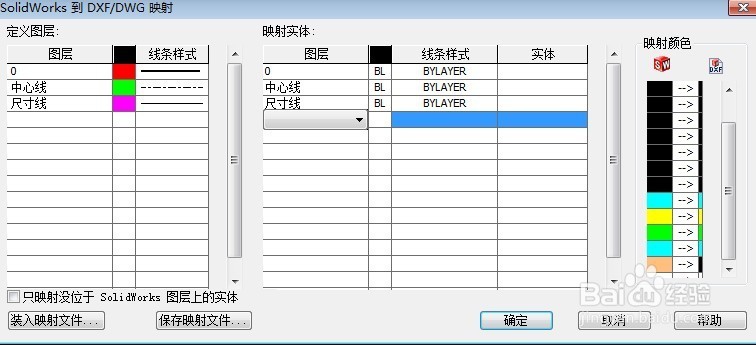 11/12
11/12单击“保存映射文件”,给新建的图层命名,然后单击确定。
 12/12
12/12效果如下。
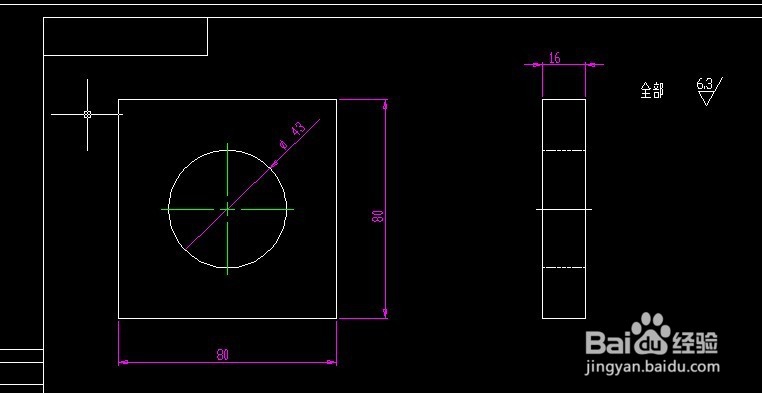 注意事项
注意事项在设置映射时最好不要在选颜色和线条样式,它会自动把颜色和线条样式设置为 BYLAYER。
CAD工程图版权声明:
1、本文系转载,版权归原作者所有,旨在传递信息,不代表看本站的观点和立场。
2、本站仅提供信息发布平台,不承担相关法律责任。
3、若侵犯您的版权或隐私,请联系本站管理员删除。
4、文章链接:http://www.1haoku.cn/art_148010.html
 订阅
订阅